V tem vadnem priročniku vam bom pokazal, kako v Adobe Illustratorju podčrtati besedilo. Podčrtovanje besedila je pogosta metoda za izpostavljanje preprostih besedil ali vizualno privlačnejše oblikovanje. Seveda obstajajo različni načini, kako doseči to. Korak za korakom vam bom pojasnil, kako to enostavno doseči.
Najpomembnejše ugotovitve
- Lahko uporabite orodje za ustvarjanje linij, da podčrtate besedilo.
- Pomembno je izbrati pravo barvo in debelino obrobe.
- Lahko odstranite dele linije z orodjem za brisanje, da dosežete privlačen dizajn.
Korak-za-korak-vodnik
Za podčrtovanje besedila v Adobe Illustratorju sledite tem korakom:
Prvič morate ustvariti besedilo. Odprite Adobe Illustrator in izberite orodje za besedilo. Napišite želeno besedilo v polje za besedilo. Na primer, lahko vnesete preprosto "Tukaj je moje besedilo". Da povečate besedilo, na primer na 600 pik, označite besedilo in spremenite njegovo velikost pisave. Ko končate ta korak, morate videti besedilo v želeni velikosti.
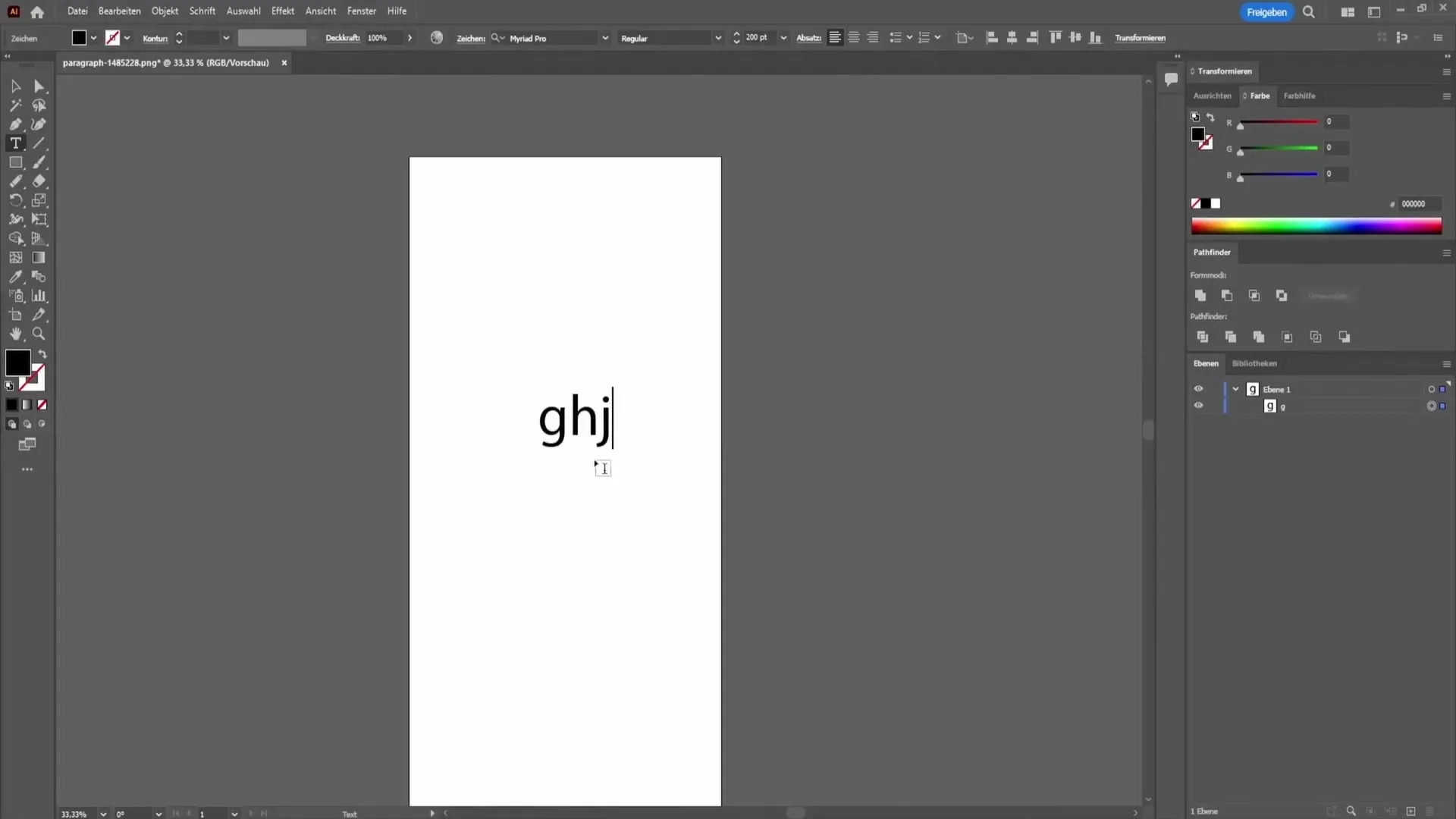
Zdaj si oglejmo okno z lastnostmi. To je področje, kjer lahko prilagodite različne značilnosti svojega besedila. Ugotovili boste, da v oknu z lastnostmi ni možnosti za neposredno podčrtovanje besedila. To je trenutek, ko moramo postati ustvarjalni in uporabiti alternativno metodo.
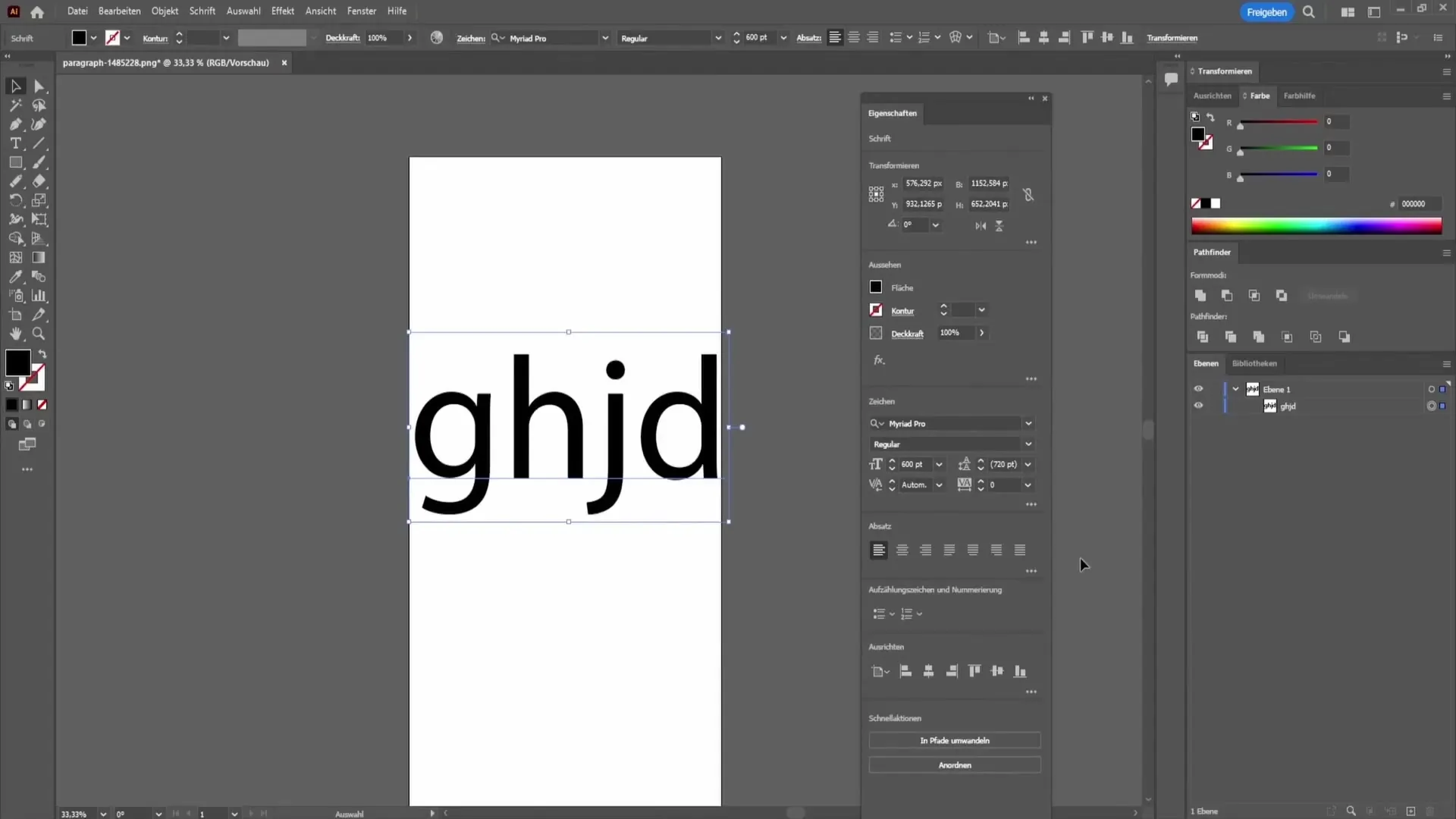
Za podčrtovanje besedila uporabljamo orodje za ustvarjanje linij. To orodje najdete v orodni vrstici na levi strani. Izberite ga in med risanjem ravne črte pod besedilom držite tipko Shift na miški. To vam bo pomagalo ustvariti natančno horizontalno črto, ki bo služila kot podčrtovanje.
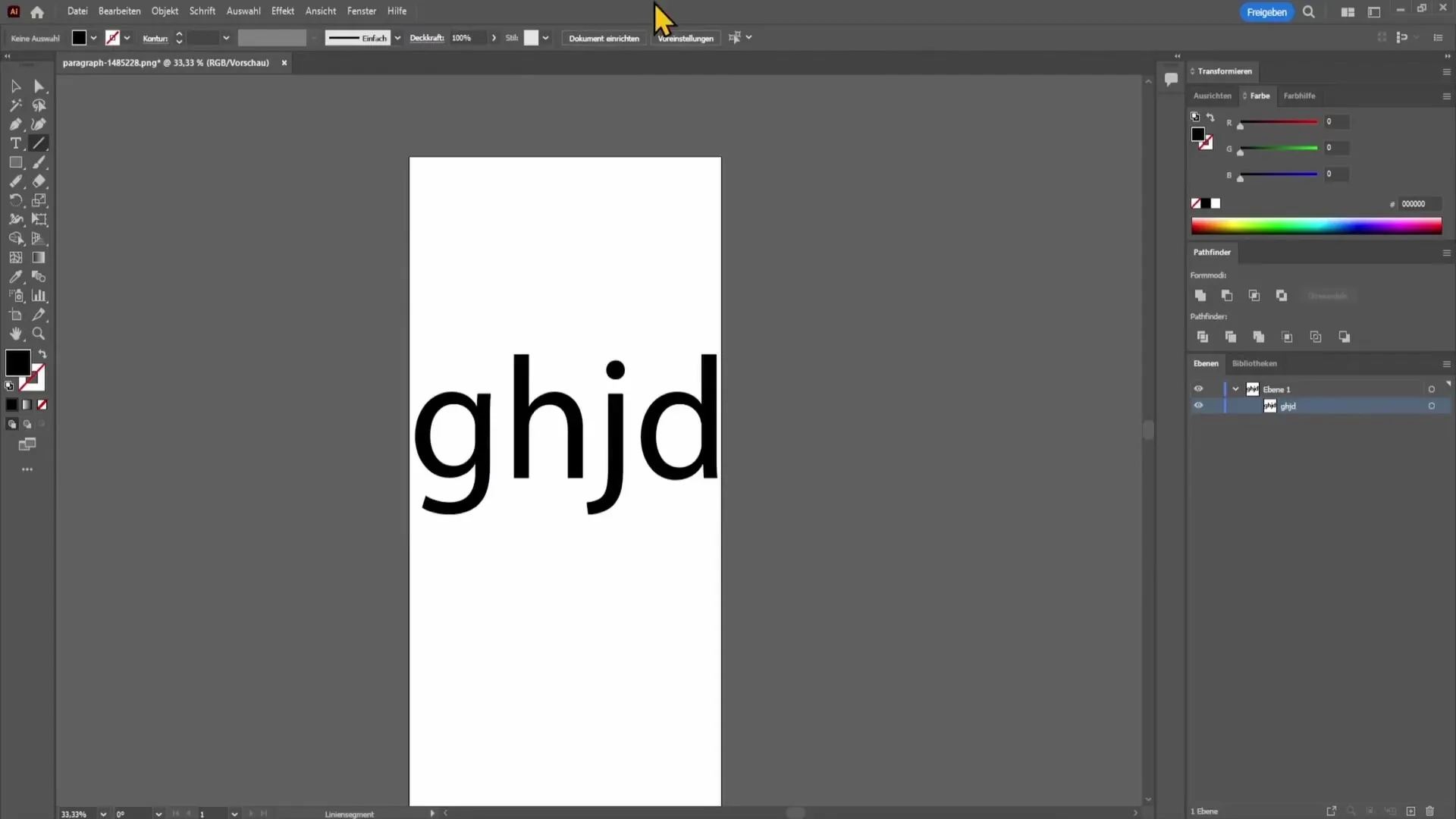
Ko narišete črto, se morda prikaže v privzeti barvi. Opazili boste, da linija nima barve ali morda nima želenih lastnosti. Da to spremenite, se osredotočite na barvo obrobe v orodni vrstici. Izberite barvo, ki ustreza vašemu besedilu, na primer črno. Kliknite na nastavitve obrobe in izberite ustrezno barvo.
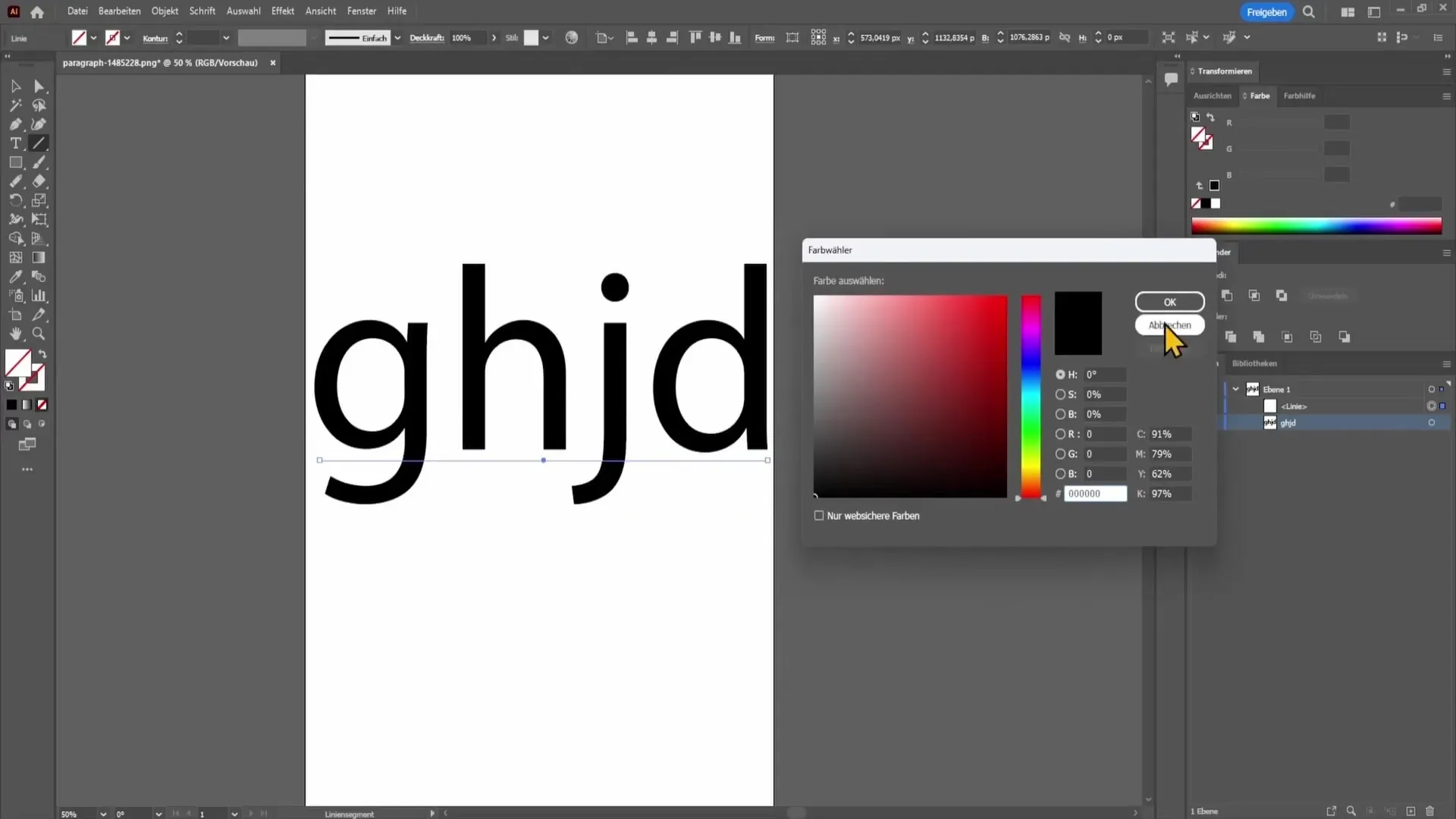
Zdaj želite prilagoditi debelino obrobe, da se prepričate, da je črta dobro vidna. Ponovno kliknite na možnost obrobe in nastavite debelino črte po potrebi. Debelina 14 pik se lahko zdi dobra, vendar jo lahko povečate tudi na 30 pik, odvisno od tega, kako izstopajoče želite, da je podčrtovanje.
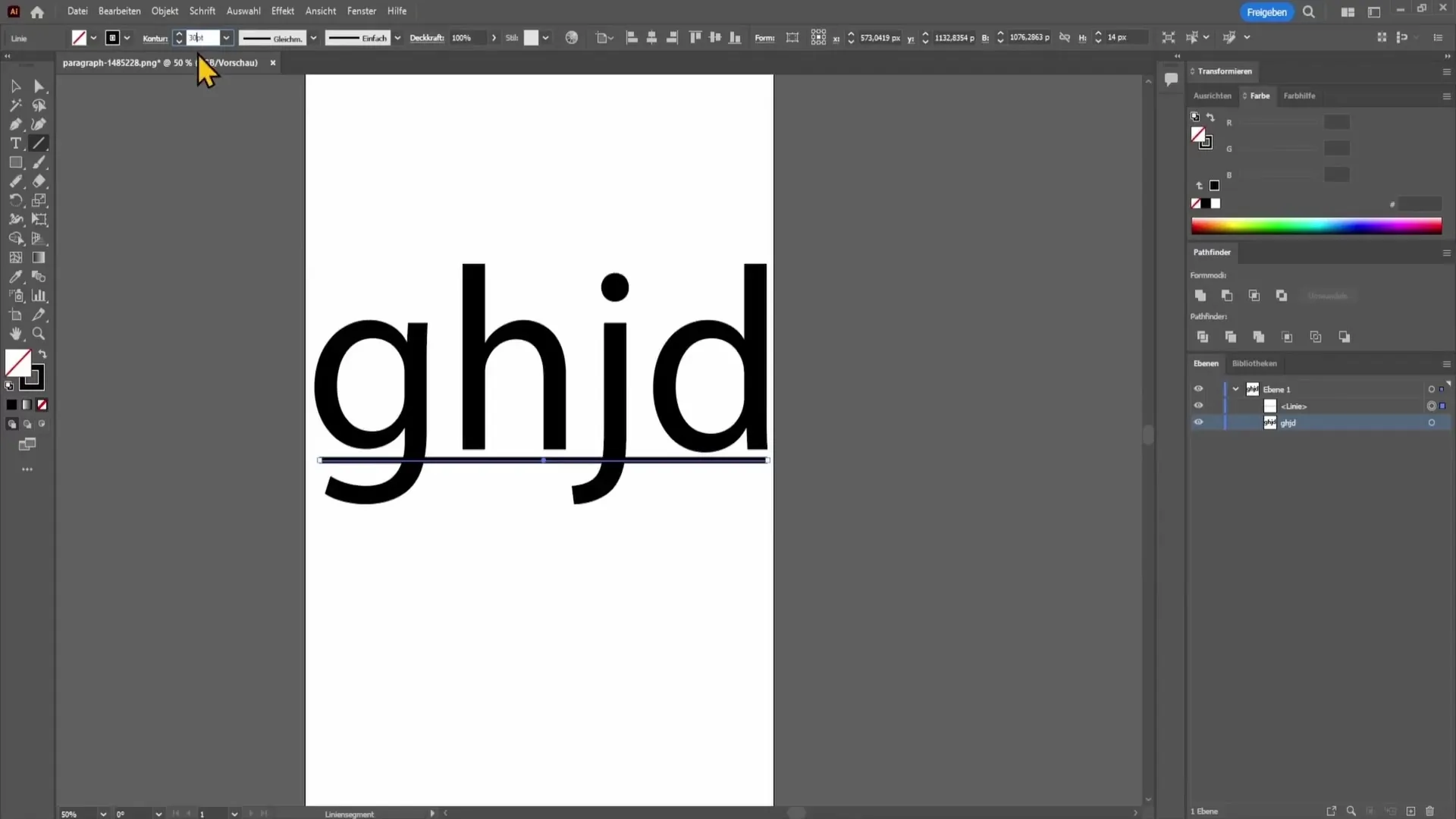
Linijo ste uspešno postavili pod besedilo. Pri nekaterih črkah, kot sta "G" ali "J", boste morda opazili, da presegajo črto. Če želite, da je črta direktno pod črkami, lahko delate z orodjem za brisanje. To orodje najdete v skupini svinčnikov na levi orodni vrstici.
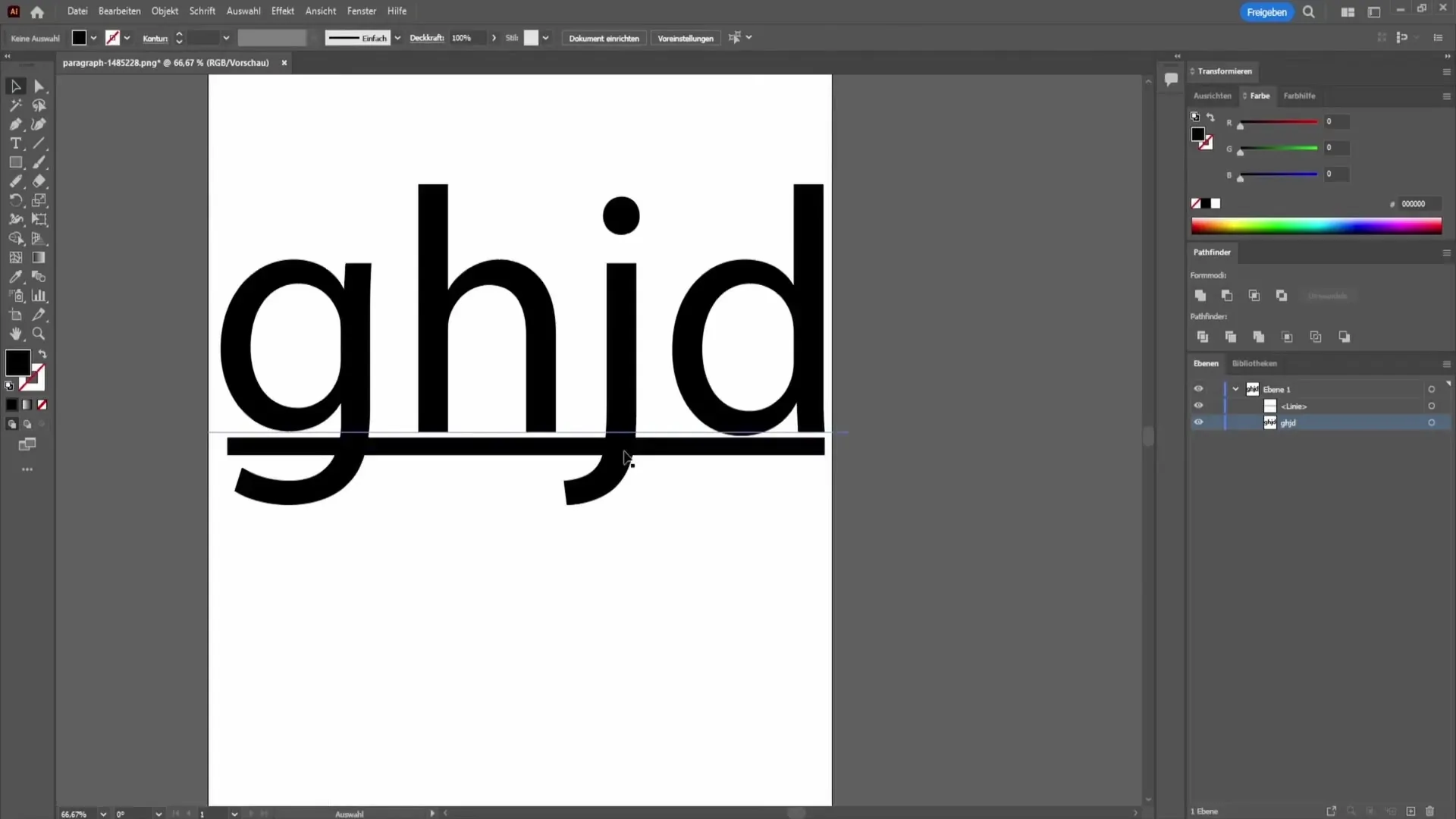
Enkrat izberite črto. Na levi strani črte postavite eno točko, na desni pa še eno, približno tam, kjer želite skrajšati črto. S pomočjo orodja za brisanje lahko enostavno odstranite del črte, ki presega. Preprosto kliknite na dele črte, ki jih želite odstraniti, in videli boste, kako izginjajo. Rezultat je čisto podčrtovanje, ki se popolnoma prilega vašemu besedilu.
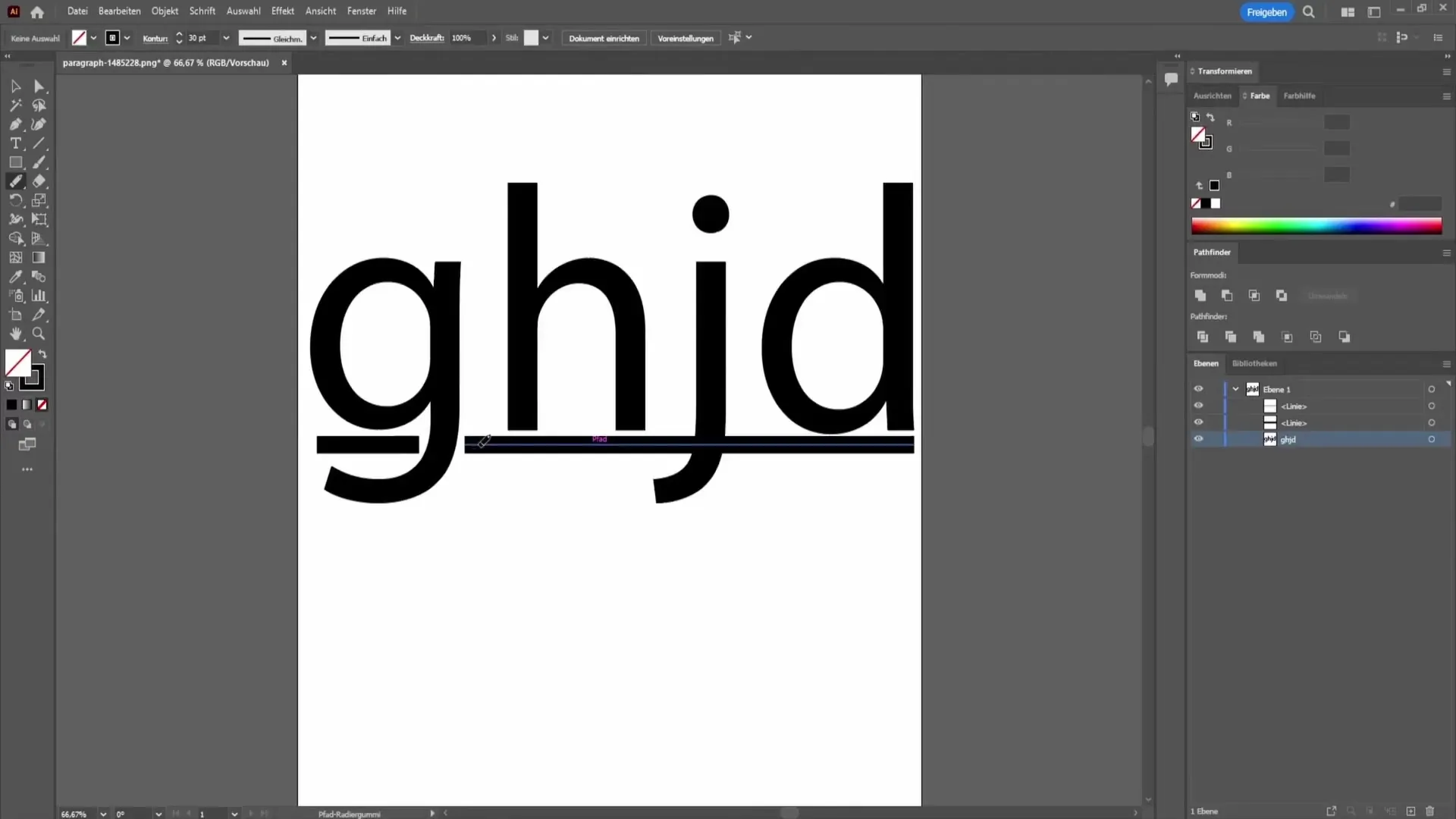
Povzetek
V tem vadnem priročniku ste se naučili, kako v Adobe Illustratorju podčrtati besedilo. Ukvarjali smo se z orodjem za besedilo, orodjem za ustvarjanje linij in orodjem za brisanje, da smo ustvarili privlačno in natančno podčrtovanje. Najpomembneje je izbrati pravo barvo in debelino obrobe, da izboljšate dizajn svojega besedila.
Pogosta vprašanja
Kako lahko spremenim velikost pisave v programu Adobe Illustrator?Lahko prilagodite velikost pisave tako, da označite besedilo in spremenite velikost v oknu lastnosti.
Ali lahko ustvarim več linij pod različnimi besedili?Da, lahko uporabite orodje za linijske segmente za vsako besedilo in ustvarite različne podčrtaje.
Ali lahko pozneje prilagodim ali spremenim podčrtovanje?Da, lahko izberete črto kot katerokoli drugo obliko v Illustratorju in kadarkoli spremenite njene lastnosti.


